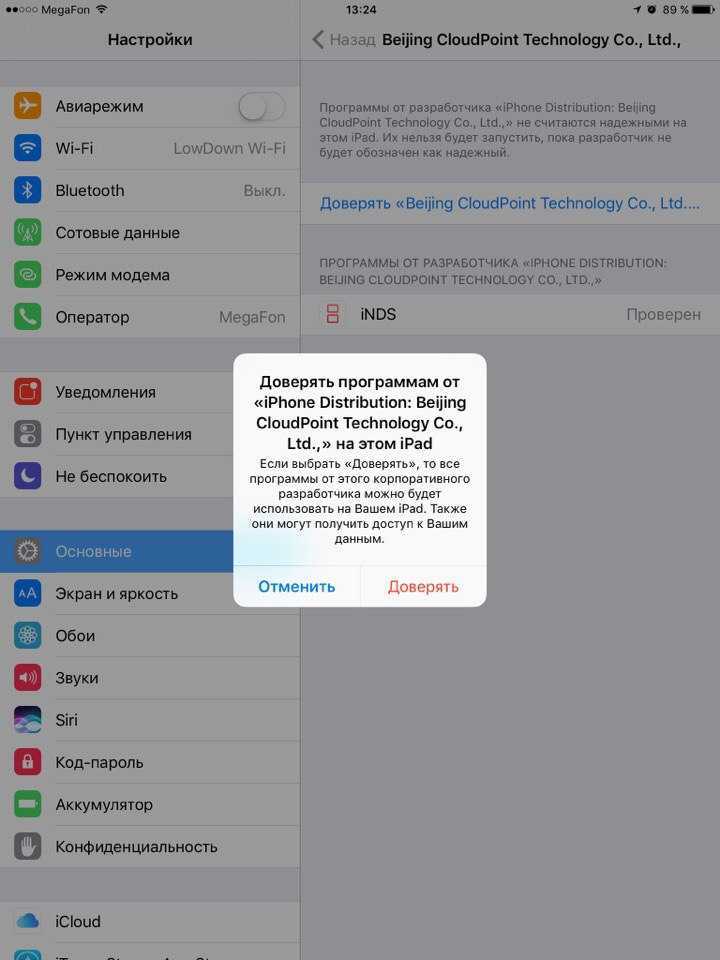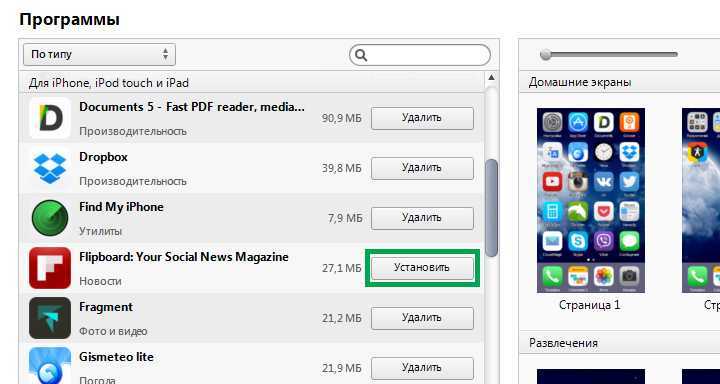Виды Jailbreak
Джейлбрейк бывает двух типов:
- отвязанного (полного, непривязанного) – функционирует после перезагрузки мобильного гаджета. Это различие является ключевым;
- привязанного – функционирует исключительно до перезагрузки гаджета. Если мобильное устройство выключить или же перезагрузить, то снова оно уже не включится, а зависнет при старте системы на значке белого яблока. Для нормального включения и функционирования гаджету необходимо будет сделать загрузку при помощи специальной утилиты. Весь контент на устройстве (музыка, видеоролики, фото и т.д.) при этом сохраняется.
Уже более 3-х лет айтишники не выкладывают в интернет софт для обретения Jailbreak привязанного типа.
Как взломать любую игру на iPhone и iPad под управлением iOS 9.3.1 без джейлбрейка
iPhone / iPad 10.04.2016 | 15
Точной даты выхода джейлбрейка для операционной системы iOS 9.3.1 и iOS 9.3.2 не знает никто, однако теперь выполнять процедуру взлома iPhone, iPad или iPod Touch для многих будет вовсе не обязательно.
Как известно, большинство пользователей джейлбрейка подвергают «яблочные» устройства процедуре взлома для установки пиратских приложений, а также для взлома игр на кристаллы, монеты, персонажей и другие виртуальные предметы, продающиеся в качестве внутриигровых покупок.
До выхода операционной системы iOS 8.3 взламывать игры было довольно просто. Достаточно было подключить iPhone или iPad к компьютеру, запустить iFunBox или ему подобный, а затем перенести взломанный файл сохранения в папку игры. Таким образом, игрок мог модифицировать любые данные в игре. Тем не менее, после выхода iOS 8.3 данная возможность пропала и и навряд ли когда-то вновь появится.
Способ взломать любую игры или программы на iPhone или iPad под управлением iOS 9.3.1 или любой другой версии «яблочной» операционной системы все же существует. Если разобраться в принципе его работы, то на взлом любого приложения будет уходить всего несколько минут, а о джейлбрейке можно будет забыть навсегда.
Как взломать любую игру на iPhone и iPad без джейлбрейка:
Шаг 1. Загрузить программу iBackupBot с официального сайта разработчика и установить ее на компьютер.
Шаг 2. Подключить iPhone или iPad к компьютеру и создать резервную копию через iTunes. После окончания этой процедуры обязательно закрыть iTunes.
Шаг 3. На «яблочном» устройстве перейти в «Настройки» → iCloud, а затем отключить функцию «Найти iPhone/iPad». Это действие обязательно. Без его выполнения будет возникать 37 ошибка при попытке восстановления.
Шаг 4. Запустить программу iBackupBot и дождаться инициализации резервной копии.
Шаг 5. В левом боковом меню выбрать User App Files, затем в появившемся списке найти программу или игру для взлома.
Шаг 6. Как правило, сохранения для взлома хранятся в папке Library/Preferences и имеют расширение .plist. Попав в нужную папку необходимо нажать на кнопку Import, а затем выбрать заранее взломанный файл сохранения.
Шаг 7. Программа iBackupbot сообщит необходимости замены. Соглашаемся с этим и если все прошло успешно, то появится сообщение вроде File imported to backup.
Шаг 8. Выбрать только что добавленный файл, а затем нажать на кнопку Restore.
Шаг 9. Если все сделано правильно, то на экране появится меню с параметрами восстановления. Обязательно оставляет активными только две верхние галки, а самую нижнюю деактивируем.
Шаг 10. Во время восстановления процедуры восстановления данных игр iPhone или iPad перезагрузятся. Обычно это процедура занимает 1-2 минуты.
Шаг 11. Запустить взломанную игру и наслаждаться.
Взломанные сохранения для игры с активированными внутриигровыми покупками нужно искать на различных форумах. При желании, можно редактировать собственные сохранения в играх, добавляя себе деньги и другие полезности. Для этого нужно редактировать файлы сохранений .plist после экспорта из резервной копии при помощи любого текстового редактора. На Mac OS X лучше всего с этой задачей справляется PlistEdit Pro.
Важно также заметить, что во время восстановленная конкретной программы или игры не страдают другие данные на iPhone и iPad, поэтому данную процедуру можно выполнять без опасений потерять свои данные на устройстве. Статья написана исключительно в ознакомительных целях
Ресурс AKKet.com не поддерживает пиратство
Статья написана исключительно в ознакомительных целях. Ресурс AKKet.com не поддерживает пиратство.
Присоединяйтесь к нам в Twitter, Facebook, ВКонтакте, YouTube, Google+ и RSS чтобы быть в курсе последних новостей из мира технологий будущего.
Преимущества и недостатки
Джейлбрейк предоставляет обладателям Айфонов совершенно новый функционал устройств и невероятные возможности по их системному апгрейду. Но кроме массы достоинств, имеется и ряд недостатков, сопутствующих с его активацией.
Преимущества
Среди основных плюсов Jailbreak можно отметить:
- Появление возможности инсталляции софта из площадки Cydia – это твики, в силу определённых причин не попавшие в официальный список App Store.Существует не одна сотня отменных плагинов, позволяющих модифицировать внешний вид операционной системы целиком, а также значительно расширить функционал гаджетов на iOS.
- Возможность бесплатной инсталляции взломанных платных утилит из Эп Стор.
- Появление возможности проведения разблокировки (разлочка) Айфонов для поддержки Сим-карт от любых сотовых операторов. Но такая разлочка будет актуальной исключительно для гаджетов первых серий (до Айфон 4).
Какого рода вред способен принести Jailbreak? Наихудшее, что может случиться при этом – это зависание гаджета под управлением iOS. Отдельные юзеры думают, что это нельзя исправить. В реальности устройства без труда можно будет вернуть к работоспособности при помощи перепрошивки.
Недостатки
Минусов у джейлбрейка не так уж и много, но все они несут особую важность:
- Первый и ключевой – iOS считается самой безопасной среди всех мобильных операционных систем, вследствие того, что пользователям заблокирован доступ к папкам файловой системы. Если же к ней открыть доступ, что будет при джейлбрейке, то защита от вирусов и троянов становится практически нулевой.
- Второй минус – выполнение джейлбрейка способно повлечь за собой проблемы с функционированием гаджета. Нередко случается, что iOS-устройства превращаются в «кирпич», причём произойти это может по непосредственной вине юзеров, выполнивших действие, высветившееся на дисплее при процедуре Jailbreak. Разработчики софта никакой ответственности при этом не несут.
- Третий – при выполнении джейлбрейка гарантия на Айфон и прочие гаджеты на этой операционке автоматически аннулируется. Если выполнить перепрошивку гаджета без Jailbreak, то следов взлома видно не будет.
А каково мнение самой корпорации Apple? Она полностью выступает против джейлбрейка, и возможно это правильно. По этой причине, при выпуске любого обновления для операционной системы, для Jailbreak потребуется подождать выпуска нового софта, потому как старые «дыры» ликвидируются разработчиками.
Перед началом джейлбрейка iOS 12.4
Прежде чем мы приступим непосредственно к джейлбрейку, необходимо выполнить несколько подготовительных шагов. Для начала нужно на всякий случай создать резервную копию девайса. Для этого запустите на компьютере iTunes, подключите к нему iPhone при помощи шнура и подтвердите на компьютере и телефоне доверительные отношения связки этих устройств.
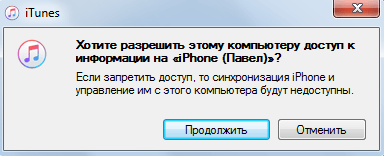
Сначала необходимо потвердить доверительные на ПК
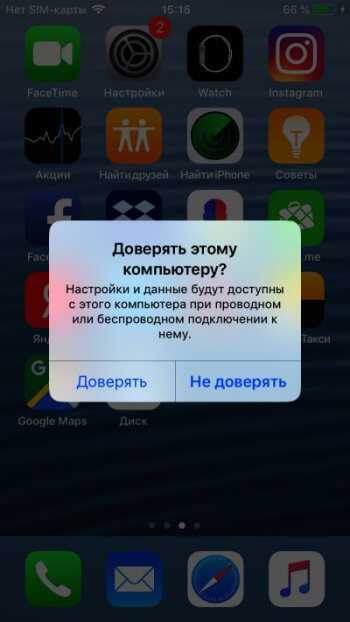
Потом сделать тоже самое на iPhone
В окне iTunes щелкни мышью на значке телефона в верхней части левой панели и в окне «Обзор» установите переключатель «Автоматическое создание копий» в положение «Этот компьютер», после чего нажмите на кнопку «Создать копию сейчас».
![]()
Создание резервной копии iPhone
После этого необходимо отключить на телефоне блокировку системы паролем, Touch ID и Face ID. Для этого переходим в «Настройки», открываем раздел «Touch ID и код-пароль», после чего выключаем эти методы авторизации.
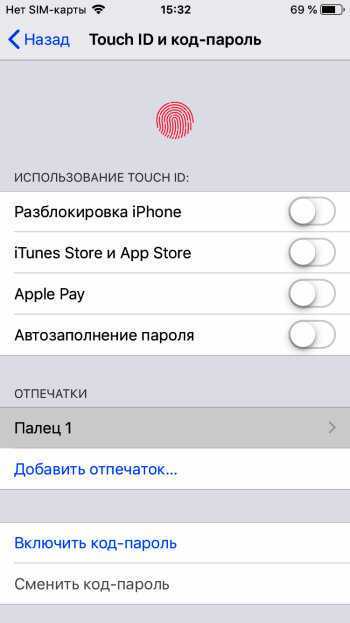
Отключение ID и код-пароль
Следующий важный этап. Если на телефоне включена двухфакторная аутентификация (а если она включена, отключить ее штатными средствами операционной системы уже невозможно), нужно создать пароль для приложений, который будет использоваться при джейлбрейке. Проверить состояние двухфакторной аутентификации можно на экране «Настройки»: для этого войдите в настройки Apple ID, коснувшись своего имени, и перейдите в раздел «Пароль и безопасность».
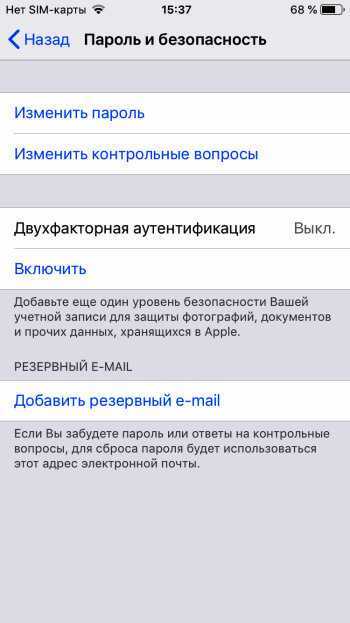
Проверка состояния двухфакторной аутентификации
Если двухфакторная аутентификация включена, откройте на компьютере в браузере страницу Apple ID, авторизуйтесь на ней, после чего в разделе «Безопасность —> Пароли приложений» нажмите на ссылку «Создать пароль» и следуй инструкциям на экране. Этот пароль потребуется ввести на одном из этапов джейлбрейка.
Мобильные устройства Apple очень любят без спроса загружать и устанавливать обновления операционной системы. Если очередное обновление скачано, но не установлено, его нужно удалить. Для этого перейдите в раздел «Настройки —> Основные —> Хранилище iPhone (iPad)», выберите в списке загруженный образ операционной системы и на открывшемся экране нажмите надпись «Удалить программу», после чего подтвердите свое действие во всплывающем окне.
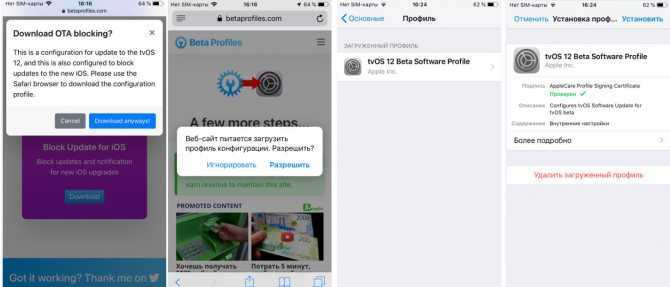
Запрет iPhone автоматически скачивать и устанавливать обновления
Теперь нужно перейти в раздел «Настройки —> Siri и Поиск» и выключить все функции Siri, а затем еще раз перезагрузить телефон.
Что ж, предварительные шаги мы успешно выполнили, настало время приступать к самому интересному — непосредственно джейлбрейку iOS 12.4.
Прокачка CarPlay
Полезная опция, которая помогает подружить iPhone с мультимедийной системой в автомобиле, развивается слишком медленно. Купертиновцы представили iOS In The Car в далеком 2012 году.
За несколько лет развития данная фишка сменила название на CarPlay и получила несколько незначительных изменений. Лишь с выходом iOS 13 в систему позволили встраивать сторонние приложения, настраивать некоторые элементы под себя и использовать iPhone параллельно с другими задачами на автомобильном медиацентре.
До сих пор остается несколько критичных моментов, которые не позволяют пользоваться CarPlay с комфортом. Так в целях безопасности на экран авто не позволяют выводить YouTube и другие мультимедийные приложения. Стандартные программы имеют сильно ограниченные возможности, а некоторые сторонние специально не дорабатываются для работы с CarPlay, чтобы склонить покупателя к своим решениям (кто не догадался, я имею в виду Яндекс).
В стандартных сообщениях и телефонной книге нет большей части возможностей, многие мессенджеры могут только прочесть голосом текст входящего уведомления, а большинство навигационных приложений не поддерживают удобный жест масштабирования.
На выручку приходи джейлбрейк твик CarBridge. Для начала он позволяет слегка настроить внешний вид системы. Так, например, можно увеличить иконки для комфортного отображения на небольшом экране в авто или наоборот – уменьшить элементы или добавить больше ярлыков при работе с большим экраном в машине.
Расширение позволяет добавить в CarPlay любое приложение с iPhone. Можете включить YouTube, чтобы дети не скучали в дороге, можно запустить Яндекс.Навигатор, который не хотят оптимизировать под систему Apple или использовать любое другое приложение.
Внимание!
Прежде чем взламывать свой iPhone, убедитесь, что он подпадает под категорию устройств, поддерживающих новый джейлбрейк uncOver, то есть, имеет процессор от A8X до A11. Иными словами, джейлбрейк сработает на следующих моделях:
- iPhone X
- iPhone 8/8 Plus
- iPhone 7/7 Plus
- iPhone 6s/6s Plus
- iPhone SE
Более новые модели iPhone, такие, как и XS XR, в настоящее время не поддерживаются, но разработчики uncOver обещают, что в ближайшем будущем джейлбрейк будет работать и на них. Как только это случится, мы непременно вас известим, так что, следите за нашими новыми публикациями.
Также имейте в виду, что, если вы уже обновили устройство до версий 12.1.3 или 12.1.4, то uncOver также не сработает. Если же вы успели вернуться к версии 12.1.1 до того, как в Apple перекрыли такую возможность, или у вас установлена прошивка, укладывающаяся между версиями 12 и 12.1.2, можете смело использовать нашу инструкцию.
Шаг 4. Откройте программу uncOver и осуществите джейлбрейк
Теперь все готово для джейлбрейка. Деактивируйте все подключения к интернету и включите режим «В самолете». Откройте приложение uncOver и нажмите на синюю иконку ‘Jailbreak’. Имейте в виду, что процесс будет осуществляться поэтапно, и, после каждой перезагрузки iPhone, вам придется снова открывать программу и повторять процедуру (как минимум, три раза). В первые пару раз будет выскакивать окно с соответствующим уведомлением, где нужно будет нажать ‘ОК’.
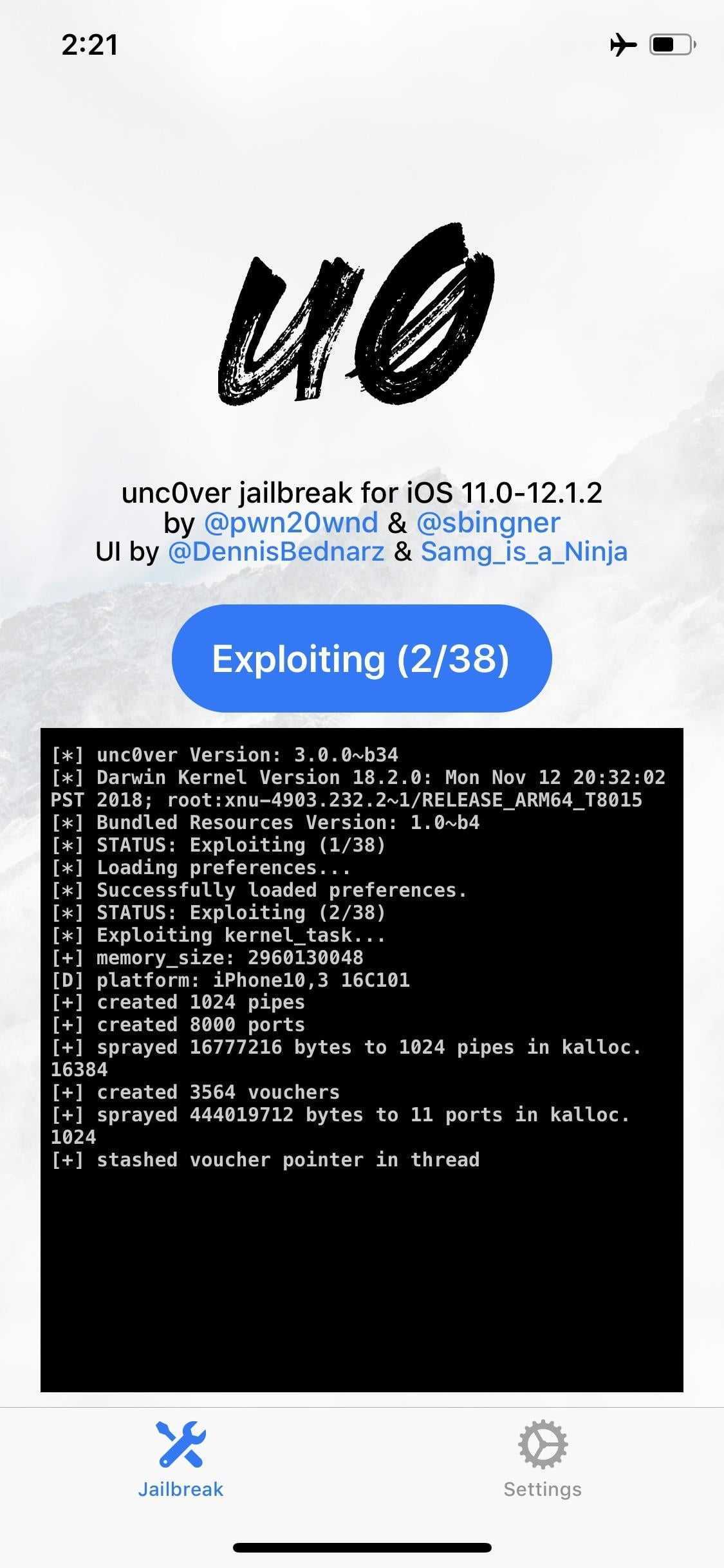

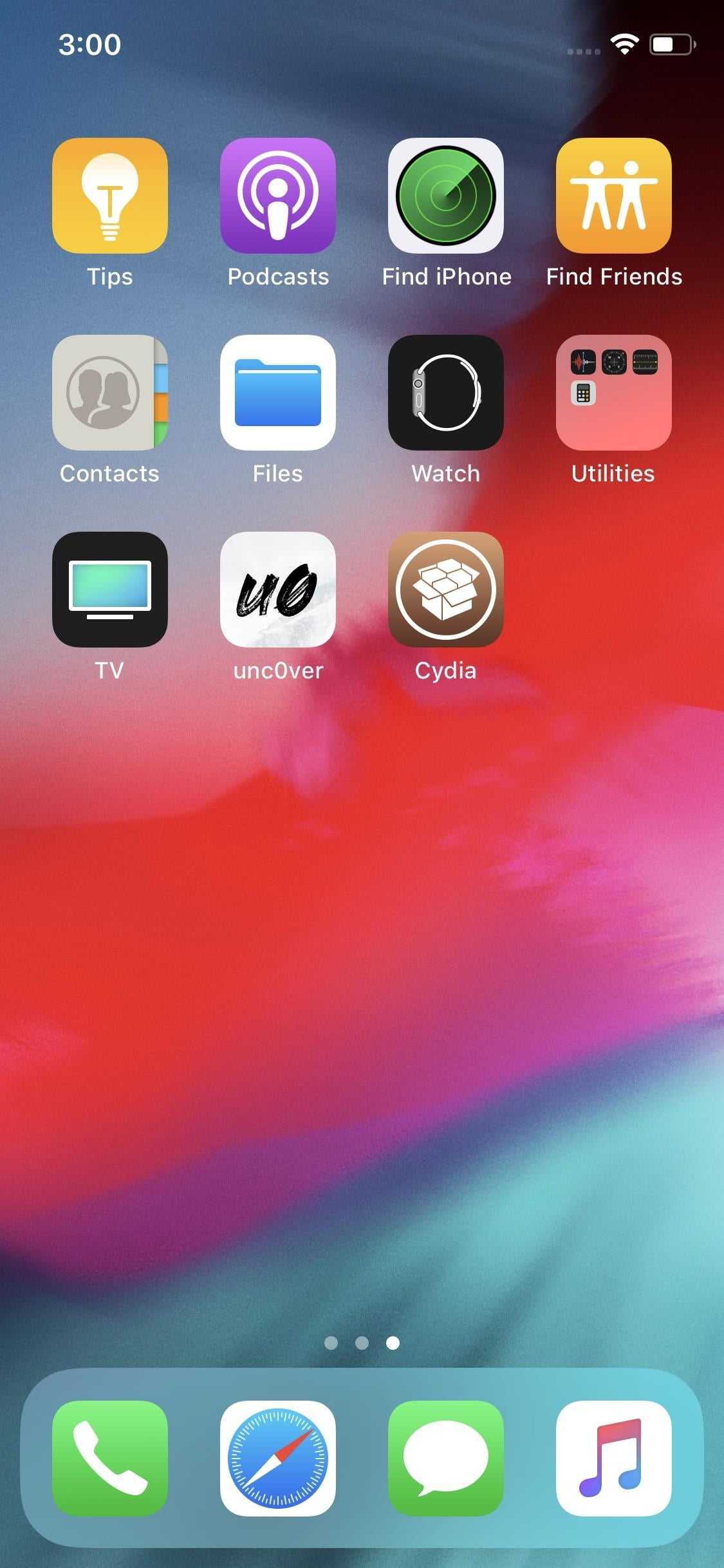
Как только приложение UncOver завершит взлом вашего устройства, вы увидите уведомление об успешном завершении процесса на всю ширину экрана. Уведомление будет показываться буквально доли секунды, и, едва вы успеете его прочитать, как ваш iPhone начнет перезагружаться. По окончании перезагрузки на рабочем столе появится иконка программы Cydia. Теперь вы можете открывать Cydia, устанавливать различные твики и персонализировать свой iPhone, как вам нравится. Вы также можете установить из Cydia файловый менеджер Sileo, если он вам больше по душе.
Показательный случай со смартфоном стрелка из Сан-Бернандино
В руках ФБР в 2020 году оказался iPhone 5c, принадлежавший стрелку из Сан-Бернардино. 21 декабря 2020 года двое нападавших расстреляли 14 человек, ещё 24 получили ранения.
Террористов застрелили. Но чтобы установить обстоятельства атаки, необходимы были данные со смартфона.
Напомним: в iPhone 5c нет сканера отпечатка пальца. Взломать нужно было лишь пароль.
Apple официально отказалась разблокировать iPhone 5c и долго препиралась с ФБР. В итоге бюро обратилось к специалистам израильской компании Cellebrite. Те взломали смартфон и передали Apple отчёт об уязвимости, которая позволила им это сделать.
Но в то же время и случай со стрелком, и публикация документов из архива Vault 7 показали, к примеру, что ЦРУ, АНБ, ФБР и другие ведомства не имеют доступа к базе паролей всех владельцев смартфонов Apple. Так что здесь палка о двух концах – вангуем, что Android-смартфон взломали бы быстрее и без лишнего шума.
Что делать дальше

Все, что остается сделать, это найти необходимую программу в формате ipa и скачать ее на iPhone.
Установочный файл будет сохранен в приложении Файлы, а через меню Поделиться его получится передать в AltStore. Утилита самостоятельно произведет установку приложения.
Есть определенные ограничения на устанавливаемые программы.
Во-первых, можно одновременно устанавливать приложения с одним Apple ID только на одно устройство. При установке программ на другом устройстве, приложения на первом перестанут работать.
Во-вторых, существует лимит на установку всего двух приложений через AltStore. Чтобы установить третье, придется удалить первое или второе.
В-третьих, сертификат действует всего 7 дней, после чего программы потребуется переподписать.
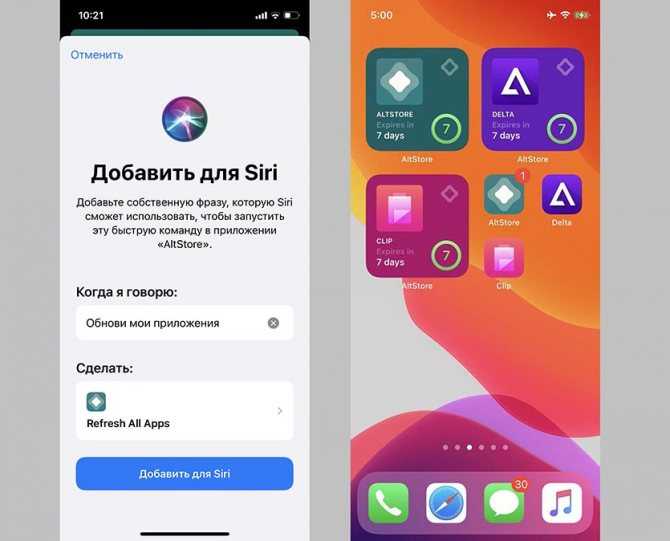
Однако, ничего страшного в этом нет. AltStore умеет самостоятельно переподписывать приложения без необходимости подключать смартфон к компьютеру.
Для этого ему и нужен наш Apple ID/пароль. Утилита может напоминать о необходимости переподписать программу через неделю, есть возможность создать быструю команду, которая одним нажатием обновит подпись или даже вывести виджет на рабочий стол с количеством дней до окончания действия сертификата.
Разработчики мобильных приложений Apple, которые имеют действующий сертификат, могут устанавливать до 10 приложений, а переподписывать каждые 7 дней программы не придется.
Процедура установки выглядит следующим образом:
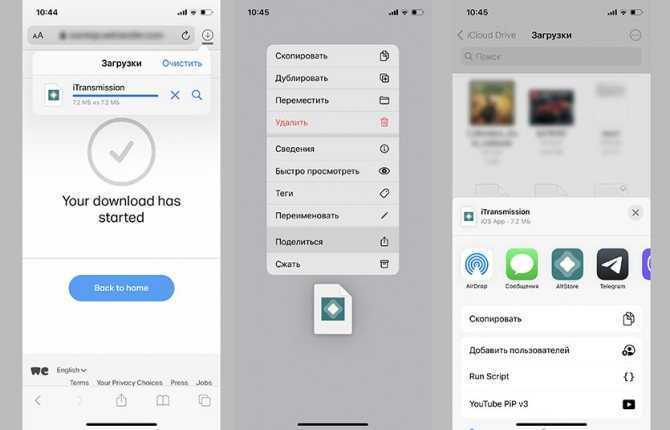
1. Скачиваем любой ipa файл на iPhone. Можно найти и скачать прямо в Safari или передать на устройство по AirDrop.
2. Через меню Поделиться открываем программу в AltStore.
3. Соглашаемся на установку приложения и ждем пару минут.
Для установки программы iPhone должен находиться в одной сети с компьютером, на котором запущен AltServer. Именно для этого мы и разрешали подключение к смартфону по Wi-Fi.
Удаляются все установленные приложения стандартным способом, для окончательного удаления не забудьте почистить сертификат по пути Настройки – Основные – Управление устройством.
Что будет, если кто-то узнает ваш код-пароль в iOS 11?
Если кто-то подберёт или подсмотрит комбинацию, то пиши пропало. К примеру, раньше пароль от резервной копии хранился в iTunes и принадлежал непосредственно устройству. Он позволял восстановить данные на любом компьютере.
Теперь вы можете сбросить пароль от резервной копии, если знаете код-пароль устройства. Удалить код-пароль можно в несколько свайпов: в разделе «Настройки» – «Основные» – «Сброс». После установки нового пароля получите и резервную копию.
Ввод кода-пароля в iOS 11 подтверждает и сброс Apple ID. А значит, он даёт возможность удалённо заблокировать устройство или обойти блокировку iCloud, получить доступ ко всем данным и сменить верифицированный номер телефона.
С кодом-паролем можно даже отключить функцию «Найти мой iPhone». Также он даёт доступ к связке паролей, журналам вызовов, фотографиям, геолокации, данным о местоположении, истории браузера, исходному паролю смартфона.
А хотели, как лучше.
Для каких версий iOS существует Jailbreak
Ниже в таблице приведены вариации iOS, для которых имеется джейлбрейк, гаджеты, которые можно взломать, а также утилиты, при помощи которых выполняется такая процедура.
| Операционная система | Гаджеты с возможностью взлома | Софт для взлома |
| iPhone OS 1 | iPhone 2G | INdependence |
| iPhone OS 2 | iPhone 2G, 3G | PwnageTool |
| iPhone OS 3 | iPhone 2G, 3G, 3GS,
iPod touch 1G, 2G, 3G iPad 1G |
PwnageTool |
| iOS 4 | iPhone 3G, 3GS, 4
iPod touch 1G, 2G, 3G, 4G iPad 2, 3 |
PwnageTool |
| iOS 5 | iPhone 3GS, 4, 4S
iPod touch 3G, 4G iPad 2, 3 |
redsn0w |
| iOS 6 | iPhone 3GS, 4, 4S, 5
iPod touch 4G, 5G iPad 2, 3, 4 |
redsn0w |
| iOS 7 | iPhone 4, 4S, 5, 5s, 5C
iPod touch 5G iPad 2, 3, 4, Air 1 |
evasi0n7
Pangu (iOS 7.1 — 7.1.2) |
| iOS 8 | iPhone 4S, 5, 5C
iPod touch 5G iPad 2, 3, 4, mini (1 поколение) — iOS 8.0 — 8.4.1 iPhone 5s, 6, 6 Plus iPod touch 6G iPad Air 1, Air 2 — iOS 8.0 — 8.4 |
Pangu8 (8.0 — 8.1)
TaiG (iOS 8.0 — 8.4) EtasonJB (iOS 8.4.1 x86) |
| iOS 10.0.1 — 10.3.3 | iPhone 5. 5C, 5S, SE, 6, 6S | H3lix (32-bit) Saigon
Meridian (64-bit) DoubleH3lix (64-bit) Goblin (64-bit) |
| iOS 11.0 — 11.3.1 | iPhone 5S, SE, 6, 6S, 7, 8, X
iPod touch 6 Apple TV |
Electra
unc0ver |
Как установить приложения и игры Hacked ++ на iOS 13 (без джейлбрейка / без компьютера)
Одним из главных преимуществ, которые люди получают от возможности джейлбрейка, это возможность взлома и внесения изменений в различные приложения. Добавление или удаление функций, мошенничество в игре, или даже возможность играть в консольные игры на устройстве с эмулятором. Однако доступ к этим функциям могут получить не только взломанные пользователи. Можно установить модифицированные версии определенных приложений на ваше устройство без необходимости джейлбрейка.
Есть много разных сайтов, которые позволяют пользователям загружать эти приложения на свои устройства. Двумя основными примерами этого являются Ignition и TweakBox. Это по сути небольшие магазины приложений для взломанных игр и модифицированных приложений. Используя их, вы можете установить различные популярные модифицированные приложения, такие как Spotify ++, Snapchat ++, Instagram ++ и многие другие.
Требования и примечания
- Работает с iOS 10+
- Не требует взломанного устройства.
- Не требует компьютера.
- Если вы устанавливаете настроенную версию приложения из магазина приложений, обязательно удалите оригинал, прежде чем пытаться установить настроенную версию.
- Эти приложения подписаны и могут быть отозваны Apple в любое время. Если это произойдет, приложения начнут падать. Чтобы это исправить, заново загрузите приложения и попробуйте снова. Если это не решит проблему, попробуйте еще раз немного позже.
Ссылки для скачивания
- Зажигание
- TweakBox
Далее:
- Перейдите к одной из ссылок выше на вашем устройстве iOS (должно быть с Safari).
- Нажмите на вторую вкладку внизу (зажигание) или кнопку «Приложения» вверху (TweakBox). Это покажет различные категории приложений, доступных для установки.
- Просмотрите список и нажмите на тот, который вы хотите загрузить. Это должно привести вас к странице установки приложений.
- На странице установки нажмите кнопку « Получить » или «Установить» рядом со значком. Должно появиться всплывающее окно с вопросом, хотите ли вы установить приложение. Нажмите на « Установить ». Теперь он должен начать установку как обычное приложение из магазина приложений.
- После того, как приложение установлено, оно может не открыться из-за ненадежной ошибки разработчика предприятия. Чтобы решить эту проблему, откройте приложение «Настройки» и выберите «Общие»> «Управление устройством».
- Нажимайте на одно из меню на этой странице, пока не найдете то, которое содержит загруженное приложение. Нажмите « Доверие » дважды, и приложение станет доступным для использования.
- Теперь вы сможете открывать и использовать настроенные приложения, загруженные на ваш iPhone, iPod touch или iPad.
Видеогид:
Возможные сложности при установке ipa-приложений на iPhone
При установке ipa-приложения на айфон могут возникнуть неполадки. Причин этому бывает несколько:
- на ПК установлена старая версия iTunes или она вовсе отсутствует. Если пользователь давно не обновлял программу или не устанавливал ее на ПК вообще, то необходимо загрузить последнюю версию;
- устаревшая версия программы. Если пользователь использует стороннюю программу для загрузки ipa-приложений, то необходимо скачать ее последнюю версию. Сделать это можно на официальном сайте разработчика;
- системный сбой. Периодически в системе возникают сбои и сервера начинают работать нестабильно. В такой ситуации пользователю нужно дождаться, пока программа начнет нормально функционировать и попытаться заново загрузить приложение;
- испорченный или поддельный кабель. Чтобы менеджер нашел iPhone, нужно подключиться через оригинальный USB. Использование неоригинального шнура не только помешает скачать приложение ipa-формата, но и нарушит работу устройства в целом;
- сбой в работе драйверов. На компьютере могут быть установлены устаревшие драйвера, которые необходимо обновить. Для этого нужно в диспетчере задач выбрать пункт «Переносные устройства» и кликнуть по вкладке «Обновить драйвер», затем выполнить поиск драйверов по инструкции на экране.
Теперь пользователь знает, как можно установить ipa файл на iOS-устройства и в чем особенности этого формата. Если не удалось загрузить нужное приложение, рекомендуется следовать советам из статьи, т. к. источников проблемы может быть несколько.
JailProtect
JailProtect – замечательный твик для обхода обнаружения джейлбрейка в выбранных приложениях и подделывания версии iOS. Он блокирует Substrate для джейлбрейка unc0ver. Твик отлично обходит ограничения в игре Fortnite, так что вы сможете без проблем в неё играть.

Твик JailProtect не содержит много опций. Разработчик добавил в его настройки кнопку респринга, а также кнопку сброса всех настроек. Вы можете самостоятельно выбрать, в каких приложениях твик будет действовать, а в каких – нет. Кроме того, с его помощью вы сможете подделывать свою версию iOS для установки неподдерживаемых новых приложений на старые устройства.
Шаг 1. Откройте приложение Cydia на своём устройства.
Шаг 2. Выберите Источники → Править → Добавить и найдите репозиторий http://julioverne.github.io.
Шаг 3. Переключитесь на вкладку Поиск и введите JailProtect.
Шаг 4. Нажмите кнопку Установить.
Шаг 5. Настройте твик через Настройки → JailProtect.
Установка программ в обход AppStore без джейлбрейка
Если ваш ПК поддерживает macOS, Windows, Linux (32-bit) и Linux (64-bit), то Cydia Impactor точно будет работать. Проверьте, не требуется ли обновление iTunes. Если требуется, то выполните обновление до самой последней версии.
Алгоритм использования Cydia Impactor выглядит следующим образом:
- Загружаем Cydia Impactor, воспользовавшись данной ссылкой.
- Скачиваем IPA-файл приложения, который планируем загрузить на свое мобильное устройство.
- Выполняем подключение гаджета к ПК. Как только на экране появится вопрос о том, можно ли доверять данному ПК, жмем «Доверять».
- Запускаем Cydia Impactor, который загрузили в самом начале.
- В открывшемся окне со списком доступных устройств и дисков выбираем подсоединенный гаджет.
- Переносим IPA-файл в окно программы.
- Далее при запросе вводим логин и пароль вашей учетной записи Apple ID.
- После появления Apple Developer Warning жмем «ОК».
- Далее все происходит без нашего участия (конечно, при условии, что все предыдущие шаги были выполнены корректно). Утилита подготовит файлы и закачает IPA-файл на девайс.
- Заходим в раздел «Настройки» iPhone или iPad. Потом идем в подраздел «Основные», затем в подраздел «Управление устройством».
- Выбираем девелоперский сертификат и жмем «Доверять» два раза.
https://youtube.com/watch?v=2dQrtAigSLA
Это действительно работает.
Ты устал ждать выхода джейлбрейка? Хочешь устанавливать сторонние приложения не из App Store на свой iPhone или iPad? Есть решение. Zestia – аналог Cydia с неофициальными программами, которые работают на устройствах без джейлбрейка.
Кроме того, в приложении имеется некоторый перечень взломанных приложений с бесконечными внутриигровыми покупками, что не поощряется разработчиками.
Внимание: приложение – неофициальное (китайское), поэтому ты делаешь это на свой страх и риск. Сторонние сертификаты позволяют отправлять данные пользователя на чужие сервера
Используя это ПО, ты ставишь под угрозу не только сохранность своей личной информации, но и надежность совершаемых со смартфона финансовых транзакций.
Список лучших сайтов для загрузки взломанных iOS
Здесь вы можете найти все сайты для загрузки взломанных приложений iOS для вашего iPhone, iPad, Mac pc. Все сайты являются лучшими для загрузки платных приложений для ios бесплатно, но вы должны знать, что iOS является большимПлатформа очень безопасна и взломать все их приложения нелегко, но я предоставил вам несколько отличных сайтов. посмотрите здесь
1. AppCake
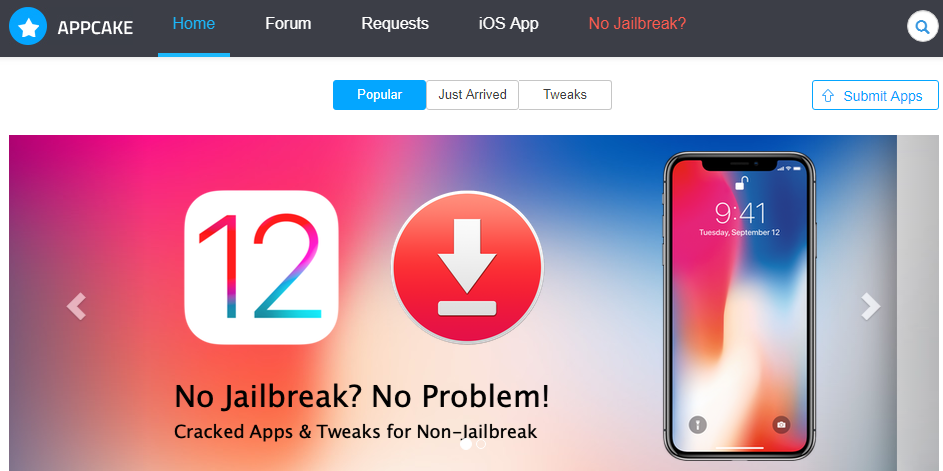
iPhoneCake или AppCake — одна из самых лучших платформ для взлома iOS приложений. Одна из лучших вещей в том, что у них есть собственный магазин приложений под названием AppCake. А также если у вас возникли проблемы с установкой взломанного приложения для iOS, вы можете связаться с ними напрямую на их форуме.
AppCake
3. iOS Ninja
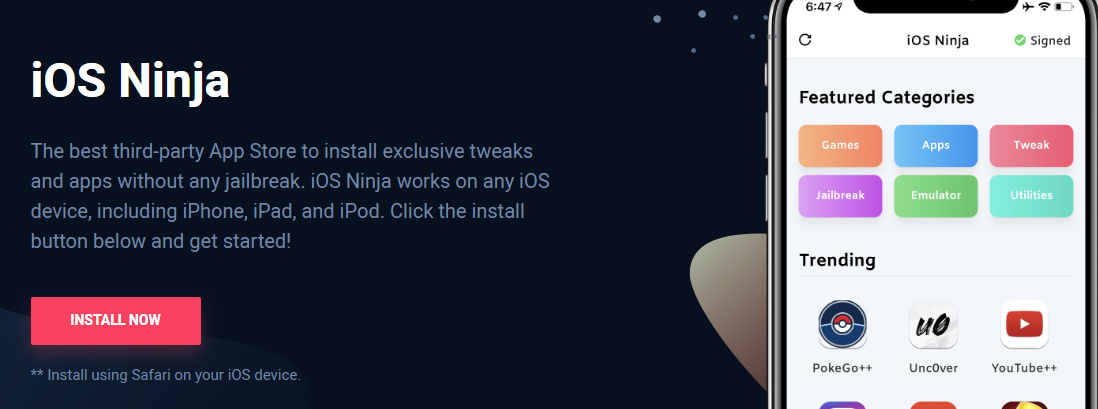 iOS Ninja — еще один лучший сторонний магазин приложений для установки эксклюзивных твиков и приложений без джейлбрейка. iOS Ninja работает на любом устройстве iOS, включая iPhone, iPad и iPod. Здесь вы можете бесплатно скачать взломанные приложения и игры для iOS. Это лучший сайт для загрузки и установки бесплатных взломанных версий различных приложений и игр для iOS, которые будут работать точно так же, как и оригинальные.
iOS Ninja — еще один лучший сторонний магазин приложений для установки эксклюзивных твиков и приложений без джейлбрейка. iOS Ninja работает на любом устройстве iOS, включая iPhone, iPad и iPod. Здесь вы можете бесплатно скачать взломанные приложения и игры для iOS. Это лучший сайт для загрузки и установки бесплатных взломанных версий различных приложений и игр для iOS, которые будут работать точно так же, как и оригинальные.
iOS Ninja
4. AppValley Взломанные приложения для iOS
AppVally — это сторонний магазин приложений для iOS. В нем вы можете найти все виды платных приложений и игр для вашего iPhone. Следует отметить, что здесь вы можете найти подробную информацию о процессе загрузки и установки AppValley для iOS устройств без джейлбрейка.
AppValley
5. AppEven
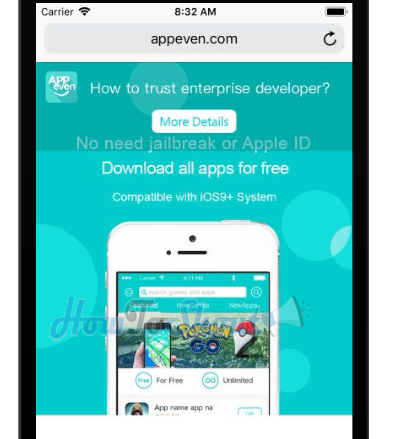 AppEven — это магазин приложений, где вы можете бесплатно скачать платные приложения без джейлбрейка. Все приложения и игры в этом магазине исправлены, и вам не нужно беспокоиться о безопасности вашего устройства. Процесс установки и шаги доступны на сайте.
AppEven — это магазин приложений, где вы можете бесплатно скачать платные приложения без джейлбрейка. Все приложения и игры в этом магазине исправлены, и вам не нужно беспокоиться о безопасности вашего устройства. Процесс установки и шаги доступны на сайте.
AppEven
6. HipStore
Вы все еще не нашли хороший магазин приложений, тогда взгляните на HipStore. Одна из лучших альтернатив Cydia, это сторонний инсталлятор рынка приложений, который предлагает тысячи взломанных и модифицированных приложений, игр и другого отличного контента. Посмотрите здесь процесс установки и ссылку на скачивание
HipStore
7. Panda Helper
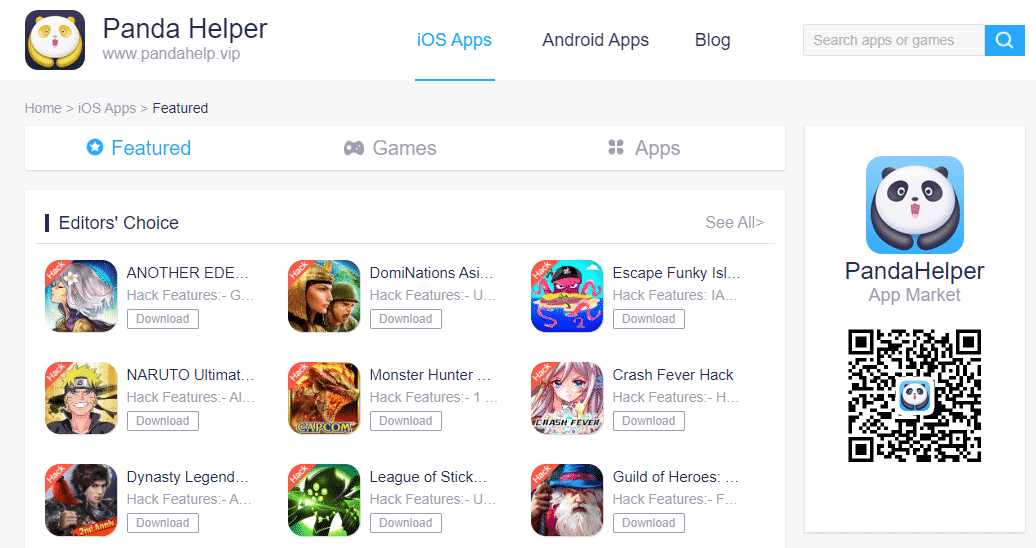
Ну, это еще один сайт, который был самым популярным в мире приложений и игр для iOS и Android обеих платформ. Вы должны реально увидеть возможности сайта, у них есть классные приложения и ссылки на скачивание игр для iOS. Однако этот сайт совершенно бесплатен. Вы можете просто напрямую скачать любое взломанное приложение для iOS с помощью этого сайта на мобильный телефон. Он просто предоставляет вам лучшее.
Panda Helper
Примечание: Мы не являемся владельцами сайтов и мы просто делимся сайтом только для образовательных целей, если у вас есть жалобы на этот контент, пожалуйста, свяжитесь с нами.
Наконец, мы хотим сказать Взломанные приложения для iOS только для тех людей, у которых нет денег, чтобы купить его, но платные приложения очень дешевые и надежные. Как вы знаете вв мире нет ничего бесплатного, даже сейчас вода тоже, поэтому лучше покупать приложения, чтобы помочь разработчику постоянно работать над приложениями.